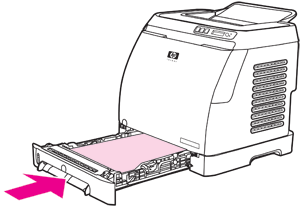Legge utskriftsmateriale i skuff 2
Legge utskriftsmateriale i skuff 2
Skuff 2 og skuff 3 (ekstrautstyr) åpnes fra forsiden av skriveren og kan inneholde opptil 250 papirark. Skuff 2 støtter også annet utskriftsmateriale, for eksempel konvolutter, postkort, transparenter, HP LaserJet glanset papir og HP LaserJet fotopapir.
| Merk |
Skuff 3 er standard på HP Color LaserJet 2605dtn. |
|---|
| Merk |
Du legger i utskriftsmateriale i skuff 3 (ekstrautstyr) på samme måte som i skuff 2. |
|---|
| 1. | Dra skuff 2 eller skuff 3 (ekstrautstyr) ut av skriveren og fjern eventuelt papir.
| ||
| 2. | Flytt de bakre skinnene utover til bredden passer til størrelsen på papiret du legger i. Skuff 2 og skuff 3 (ekstrautstyr) godtar en rekke standard papirstørrelser.
| ||
| 3. | Hvis utskriftspapiret er lengre enn Letter/A4, trekker du ut den bakre delen av skuffen, slik at du får plass til papirstørrelsen du legger i.
| ||
| 4. | Juster breddeskinnene slik at de er litt bredere enn utskriftsmaterialet.
| ||
| 5. | Legg i utskriftsmaterialet.
| ||
| 6. | Pass på at papirbunken ligger flatt i alle hjørnene, og at den ikke går over høydetappene på lengdeskinnen innerst i skuffen.
| ||
| 7. | Skyv skuffen inn i skriveren. Bakre del av skuffen vil stikke ut på baksiden av skriveren.
|
| Merk |
Hvis du skal skrive ut på begge sider, kan du se Skrive ut på begge sider for instruksjoner om hvordan du legger i papir. |
|---|